WPS PPT给文字添加拼音的方法
2022-12-05 09:10:40作者:极光下载站
Wps软件是很多小伙伴都在使用的一款一站式办公软件,在wps软件中我们可以对演示文稿、文字文档、表格以及PDF文件等进行查看与编辑。很多小伙伴喜欢使用WPS软件来编辑演示文稿,WPS中的功能十分的丰富,可以满足我们编辑演示文稿的各种需求,有的小伙伴想要给自己的演示文稿内容添加拼音,也可以直接在工具栏中找到相关工具,我们只需要先在幻灯片中插入一个文本框并输入好内容,接着选中内容然后在文本工具的子工具栏中就能看到拼音指南工具了。有的小伙伴可能不清楚具体的操作方法,接下来小编就来和大家分享一下WPS PPT给文字添加拼音的方法。
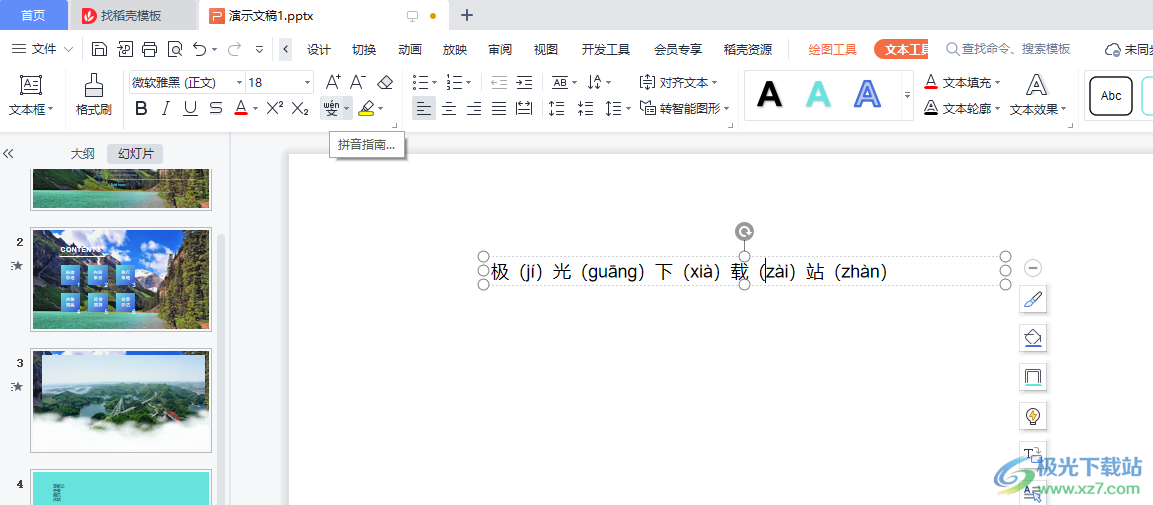
方法步骤
1、第一步,我们先打开WPS软件,然后在WPS软件页面中新建或打开一个演示文稿,接着在演示文稿页面中点击“插入”工具
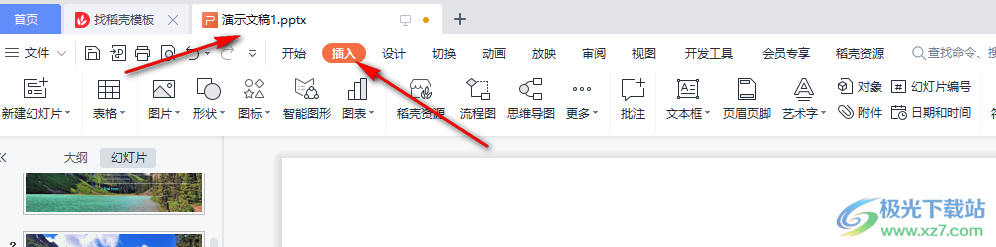
2、第二步,接着在插入工具的子工具栏中,我们找到“文本框”选项,打开文本框选项,然后选择竖向或横向文本框,插入幻灯片中
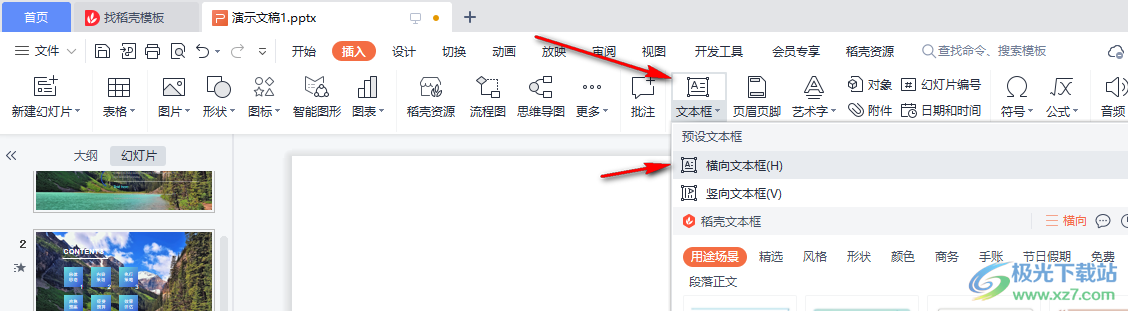
3、第三步,插入文本框之后我们在框内输入自己需要的内容,然后选中文本框中的内容,我们可以看到此时的工具栏变为了“文本工具”,在文本工具的子工具栏中我们找到“拼音指南”工具
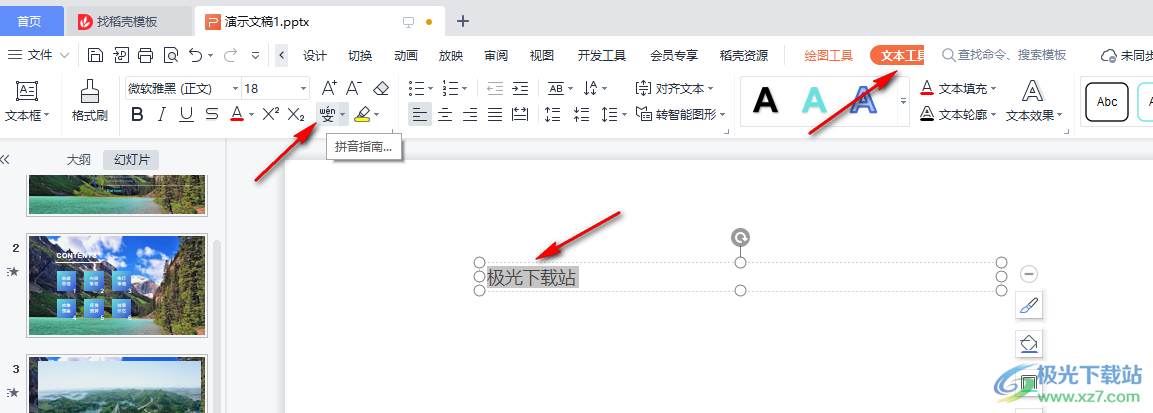
4、第四步,点击打开拼音指南工具,然后在弹框中可以看到每个文字对应的拼音,我们可以检查拼音的正确性并进行修改,还能选择注音位置与括号样式,设置好之后我们可以在下方的效果预览框中查看最终效果
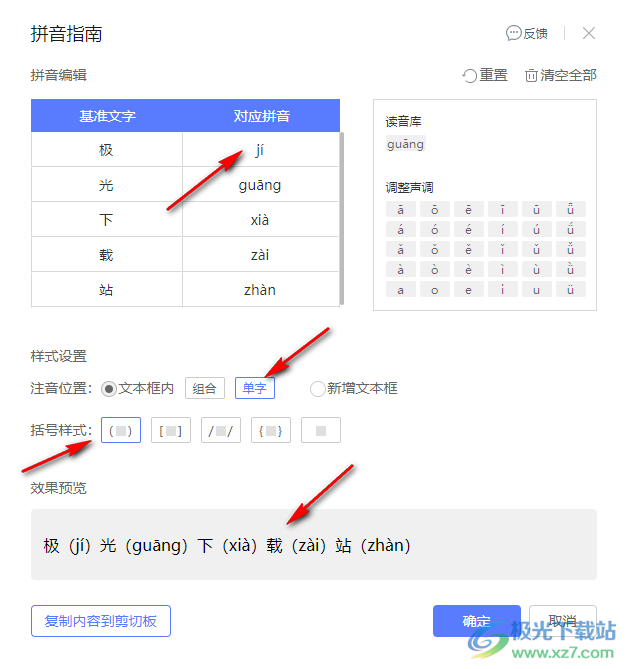
5、第五步,我们在修改读音时,可以先在读音库中选择该字的正确读音,然后点击其中一个拼音,在调整声调处调整拼音声调,也可以直接进行拼音输入,设置都完成之后我们点击确定选项即可
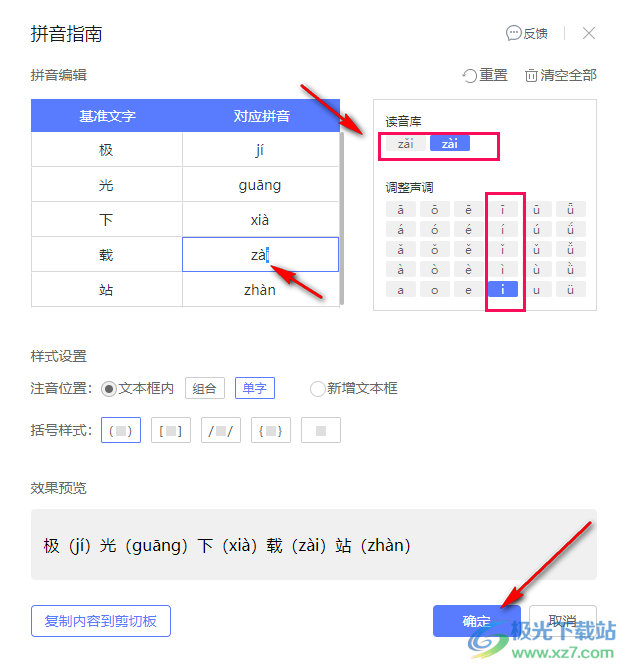
6、第六步,点击确定之后我们就能在页面中看到输入内容添加好拼音的样子了
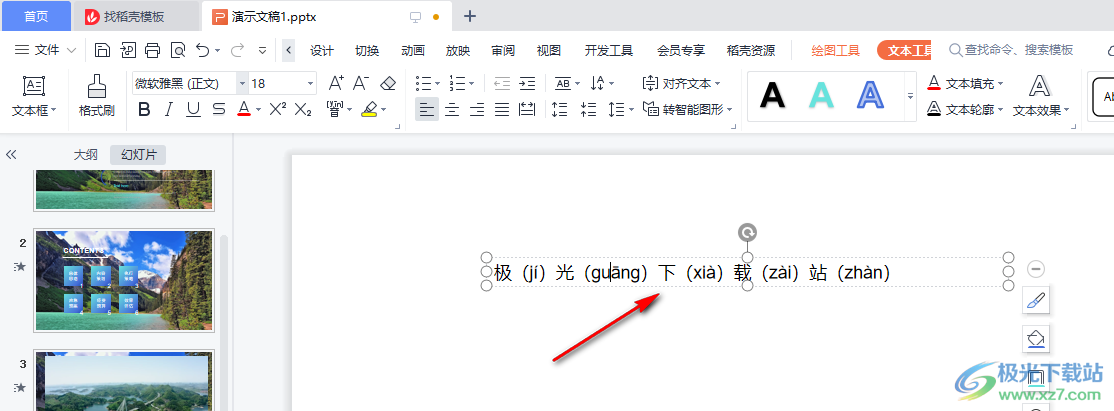
以上就是小编整理总结出的关于WPS PPT给文字添加拼音的方法,我们打开WPS软件,然后在演示文稿中插入文本框并输入自己需要的内容,接着选中该内容,然后在文本工具的子工具栏中点击拼音指南选项,在拼音指南页面中查看拼音正确性并设置好拼音的样式,最后点击确定即可,感兴趣的小伙伴快去试试吧。
